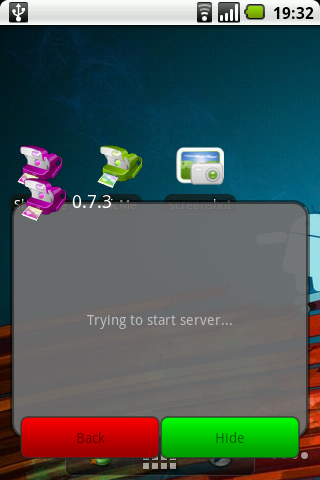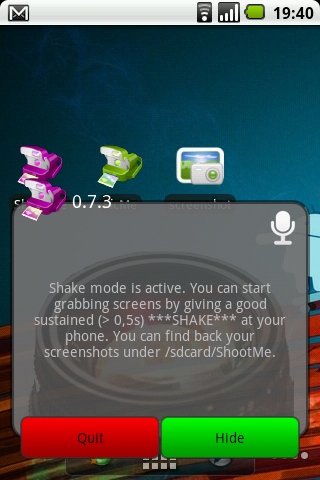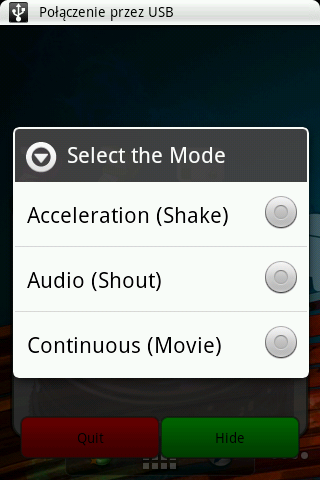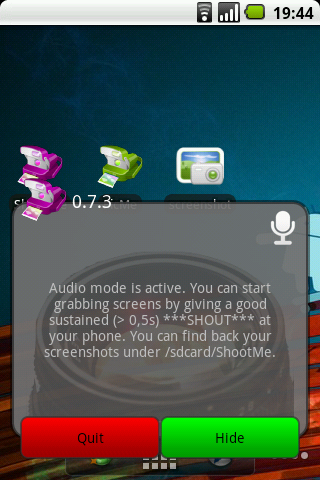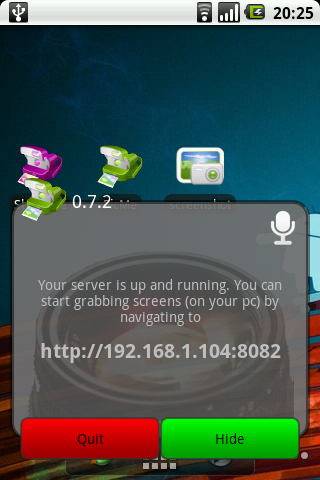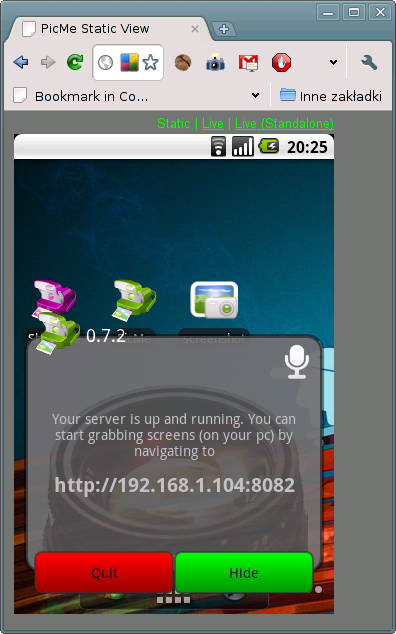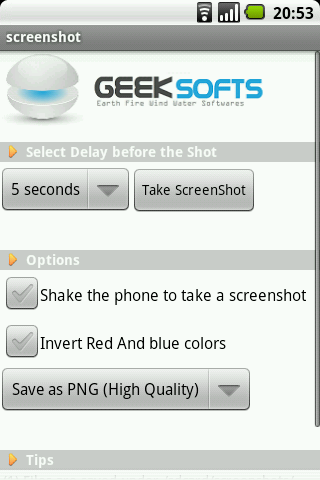W przypadku telefonów z Androidem istnieje uniwersalna możliwość robienia zrzutów ekranów przy użyciu trybu debug oraz SDK systemu operacyjnego (więcej na ten temat w tym wpisie: W jaki sposób zrobić zrzut ekranu w telefonie z Androidem). Jeżeli natomiast posiadamy dostęp do użytkownika root na telefonie, to dostępne są jeszcze inne sposoby ich tworzenia.
Aplikacje te pozwalają przede wszystkim zrobić zrzut ekranu bez potrzeby podłączania telefonu do komputera. Poniższe aplikacje mogą zostać zainstalowane z marketu aplikacji.
ShootMe
Pierwszą aplikacją jest ShootMe. Można ją zainstalować z marketu aplikacji. Aplikację po zainstalowaniu należy uruchomić (oraz w przydzielić uprawnienia użytkownika root).
Aplikacja po uruchomieniu praktycznie znika, nie udostępnia żadnego interfejsu użytkownika.
W przypadku ShootMe zrobienie zrzutu ekranu polega na potrząśnięciu telefonu, trwającym powyżej 0,5 sekundy. W przypadku wykrycia wstrząsu, aplikacja robi zrzut ekranu i zapisuje go w katalogu /sdcard/ShootMe (czyli na karcie SD w katalogu ShootMe).
Mój problem z tą aplikacją polega na tym, że tylko raz udało mi się uzyskać zrzut ekranu, a trząsłem telefonem na różne sposoby ;).
Można zmienić sposób aktywacji robienia zrzutu ekranu z potrząsania telefonem na okrzyk. Aby przełączyć aplikację w ten tryb, należy podczas uruchamiania aplikacji nacisnąć klawisz Menu i wybrać właściwą opcję konfiguracyjną. Od tej poru krzyk trwający powyżej 0,5 sekundy powinien spowodować zrobienie screenshoota (ale w moim przypadku ta wersja też nie działała).
PickMe
Aplikacja PickMe umożliwia kontrolowanie robienia zrzutów ekranu z poziomu komputera sterującego. Działa w podstawowej wersji podobnie do rozwiązania dostępnego przy użyciu SDK Androida, ale pozwala na połączenie się z telefonem przy użyciu sieci bezprzewodowej.
PickMe po uruchomieniu wyświetli informację, na jakim adresie IP i porcie będzie nasłuchiwał na połączenie z przeglądarki:
Połączenie z podanym adresem wyświetli na od razu zrzut ekranu:
Każde ponowne wczytanie strony spowoduje zrobienie aktualnego zrzutu ekrany.
PickMe udostępnia także możliwość podglądu w czasie rzeczywistym co dzieje się na ekranie telefonu. Włączenie tej funkcji jest proste, wystarczy wybrać link Live w przeglądarce. Od tego momentu będziemy na bieżąco widzieli co się dzieje na telefonie.
screenshot
Ostatnią aplikacją w tym zestawieniu jest screenshot. Aplikacja ta działa w dwóch trybach:
- zrobienie zrzutu ekranu po zadanym czasie (od 2 do 40 sekund)
- zrobienie zrzutu ekranu po potrząśnięciu telefonu
Utworzone pliki graficzne są zapisywane na karcie SD w katalogu /sdcard/screenshots.
Podsumowanie
Ja najczęściej korzystam z aplikacji PickMe oraz screenshot. Spełniają one swoje zadanie, ale mają jedną wadę (zwłaszcza PickMe): bardzo obciążają telefon (przynajmniej G1), do tego stopnia, że czasem nie daje się z niego korzystać… Nawet zamknięcie tych aplikacji nie pomaga, jedynie restart telefonu przywraca poprawne działanie telefonu.
Źródła
- ShootMe (Screen Grabber)
- ShootMe: Android screenshot app
- How to Take Screenshots on Android Phone
- Screenshot – zrzut ekranu twojego telefonu